- x 删除光标处的字符
- dd 删除整行
- i 在光标前插入文本
- a 在光标后插入文本
- o 当前行下插入新行
- u 撤销最后一次修改
- :e! 放弃所有修改,从上次保存开始处再编辑
- :wq 保存退出
- :q! 不保存退出
- ctrl + k 删除光标后面所有字符
- ctrl + u 删除光标前面所有字符
- G 移到文件的最后一行
- gg 移动到第一行
- nG 到第几行
- :G 到第几行
- shift+zz (命令)保存修改并退出
- D 删除从光标处到行尾
- p/P 粘贴到当前光标行下/上
- /string 向后搜索指定字符串
- ?string 向前搜索指定字符串
- n 搜索下一个出现的位置,与搜索顺序相同
- N 搜索上一个出现的位置,与搜索顺序相反
- cat -n 文件名 显示文件内容和行号
- find /etc -name "init" 查询etc目录下的名为init的文件
- find /etc -iname "init" (模糊查询)查询etc目录下的名为init的文件
- find /etc -iname "*e*" (模糊查询)查询etc目录下的名包含e的文件
- which ls 查看系统命令和路径,查看ls命令,和命令所在位置
磁盘操作命令
- df 用作查看linux文件系统的状态信息,显示各个分区的容量、已使用量、未使用量及挂载点等信息
语法:df [-hkam] [挂载点]
-h : 根据磁盘空间的使用情况,以易读的方式显示KB、MB、GB等
-k:以KB为单位显示各分区的信息
-m:以MB为单位显示信息
-a:显示所有分区包括大小为0的分区
- du 用作查看文件或目录的大小
语法: du [-ahs]目录名
-a:显示子文件的大小
-h:以易读的方式显示KB,MB,GB,等
-s:统计总占有量
- free 指令会显示内存的使用情况,包括实体内存,虚拟的交换文件内存,共享内存区段,以及系统核心使用的缓冲区等。
语法: free [-km]
-k:以KB为单位显示内存使用情况。
-m:以MB为单位显示内存使用情况。
打包压缩命令
- gzip 只能压缩文件,不能压缩目录,压缩后不保存原文件
语法: gzip 文件名
解压 gzip -d 压缩包名
- zip 文件和目录都可以打包,并且保存原文件
语法:zip xxx.zip 文件全路径,gzip -r xxx.zip 文件全路径
解压:unzip 压缩包名
- tar
打包:tar -zcvf xxx.tar.gz 文件名
解包:
解压到当前目录:tar -zxvf 压缩包名
解压到指定目录:tar -zxvf 压缩包名 -C 指定目录
在vi中添加文本
命令 插入动作
- a 在光标后插入文本
- i 在光标前插入文本
实际操作命令
1、 服务器开启关闭命令
首先要进入服务器文件夹
./shutdown.sh 关闭服务器
ps -fe|grep tomcat 查看是否全部关闭(有些进程是关不掉的)
如果没有全部关使用
kill -9 端口号 这样直接杀掉(是数字9)
./startup.sh 启动服务器
2、解压命令
首先要把包上传到服务器,有很多工具(我用的是xshell)然后执行命令
tar -zxvf 文件全名(要把后缀也加上)
打包:tar czvf filename.tar dirname tar包
tar zcvf filename.tar.gz dirname gz包
3、查看日志
首先要进入日志文件夹
tail -f 文件名 (例如:tail -f 2018-03-13.catalina.out)
cat 文件名 只是查看文件命令(cat login.flow)
ls _lrt 查看全部文件并按日期排序
grep -n ‘17614979404’2018-06-19.catalina.out | wc -l 查看出现总次数
cat -n 2018-06-19.catalina.out | grep ’网络开小差’ 查看问题的行数
cat -n 2018-06-19.catalina.out |tail -n +m| head -n 100(可直接写-100)
查看该行以后的100行(m查询到的行数)
4、其他命令
netstat -an|grep port 参看监听端口(netstat -an|grep 3306)
net -an 查看所以正在使用的端口
ls -al 查看全部
pwd 当前的工作目录
clear 清屏
ifconfig 查看IP地址
vi .bash_profile 配置jdk配置文件
source .bash_profile 运行配置文件,让其生效
telnet ip port 查询服务上端口的联调性
top -Hp 端口号 测试端口CPU
cd .. 返回上级目录
cd \ 返回根目录
find . -name "*" | xargs grep " " | grep " " 多条件查询(find . -name "*" |xargs grep "passwd" | grep "000000" 查询该目录下所有密码为000000的文件)
find .|xargs grep -ri "要查找的字符串"
LANG=zh_CN.UTF-8 解决服务器乱码
chmod 777 文件夹名 给文件夹所有权限
#date -s 05/10/2009 修改日期 时间设定成2009年5月10日
cp print/FORM.txt tomcat/webapps/ 拷贝命令 把FORM.txt 文件从print目录拷贝到tomcat/webapps/目录下
systemctl list-units --type=service 查看启动的所有服务
5、导出Oracle数据库dmp文件
首先要把用户切换到Oracle连接,如果该用户已经在Oracle分组下,则不需要切换用户
导出命令:
exp 用户名/密码@orcl file = /home/data.dmp full=y owner=(system,sys)
/home/ 文件保存路径
data.dmp 文件名称和类型
owner 指定那个用户
exp 用户名/密码@orcl file=/home1/nlps/put_data.dmp TABLES=(PUT_ACCOUNT,PUT_AUTOTASK)
导出登录用户下的指定表数据
Linux nginx 使用命令:
./nginx //启动
./nginx -s stop //关闭
./nginx -s reload //重新启动nginx(每次修改配置文件都要重新启动)
Linux Mysql使用命令:
service mysqld stop 停止
service mysqld start 启动
Linux 运行jar命令:
nohup java -jar xxxxxxxx.jar >outlogo.txt 2>&1 & 启动命令
> 将输出重定向到一个文件中
& 或 2>&1 将标准流和错误流共同写到一个文件中
ps -ef | grep xxxxx.jar 查询jar运行的进程
jps -l 显示正在运行的Java进程,包括Jar包进程
jps -l | grep xxxxx.jar 查看指定Jar包的进程
kill pid 或者(kill -9 pid)结束进程
kill pid: 结束进程,有局限性,例如后台进程,守护进程等,不能结束
kill - 9 pid : 表示强制杀死该进程;
Linux 定时任务crontab
-e:编辑该用户的计时器设置;
-l:列出该用户的计时器设置;
-r:删除该用户的计时器设置;
-u<用户名称>:指定要设定计时器的用户名称。
crontab -e 编辑定时任务
0 0 * * * /home/backups/mysql_backup.sh 每天0点执行
Linux 防火墙
查看防火墙状态:systemctl status firewalld
开启防火墙:systemctl start firewalld
关闭防火墙:systemctl stop firewalld
检查防火墙放行的端口列表:firewall-cmd --list-port
开放80端口: firewall-cmd --permanent --zone=public --add-port=80/tcp
重启防火墙:firewall-cmd --reload
修改ssh 22端口
vi /etc/ssh/sshd_config
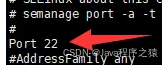
放开注释将22改为你指定的端口号
使用下列命令重启sshd服务
systemctl restart sshd
依赖包下载
查询libzstd开头的依赖包列表,下载那个换成自己的 yum list | grep -E "^libzstd"

下载包
将包下载到tmp目录下
yum install --downloadonly --downloaddir=/root/tmp libzstd.x86_64





















 2226
2226










